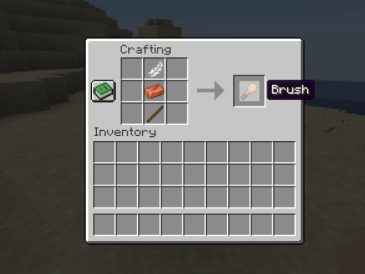Bienvenue sur ProGuideAH, Voici un guide sur « Comment désactiver l’application Roblox Desktop », Bon jeu.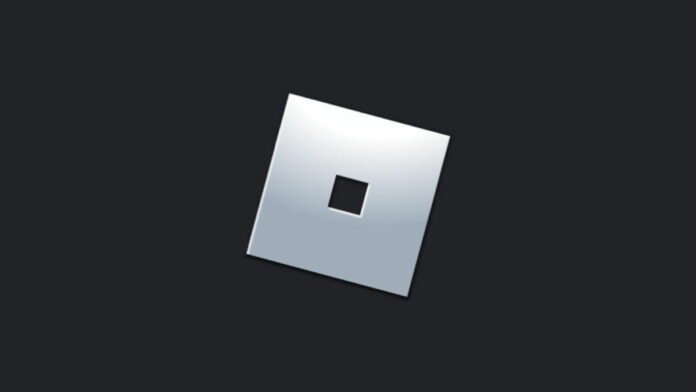
Une nouvelle mise à jour du lecteur de bureau Roblox pour PC a introduit un nouveau problème étrange. Normalement, lorsque vous jouez à Roblox et que vous décidez de quitter une expérience, le lecteur se ferme automatiquement, vous ramenant sur le site Web de Roblox. Pour une raison inconnue, le lecteur de bureau reste ouvert. Aujourd’hui, nous allons vous montrer comment désactiver l’application de bureau de Roblox !
Désactiver l’application de bureau Roblox persistante
Comme nous l’avons mentionné, les joueurs de Roblox sur PC lançaient normalement des expériences via le site Web de Roblox, ce qui ouvrait automatiquement le lecteur Roblox . Le lecteur se fermait en quittant une expérience, mais maintenant il reste ouvert.
Il s’avère qu’il s’agissait d’une fonctionnalité bêta qui s’est accidentellement retrouvée dans la version complète du lecteur, et qui n’était donc pas destinée à être diffusée au public. La société Roblox a déployé une mise à jour qui corrige ce problème, mais elle ne passe pas sur la plupart des PC pour une raison quelconque.
Si vous constatez que le lecteur ne se ferme pas lorsque vous quittez une expérience, vous rencontrez probablement le même problème. Ne vous inquiétez pas, il existe une solution très simple. Il vous suffit de lancer le lecteur Roblox avec des droits d’administrateur et il devrait se mettre à jour correctement.
Ce problème semble n’affecter que les joueurs PC, nous allons donc vous montrer comment le faire sur Windows 10. Tout d’abord, ouvrez la barre de recherche de Windows et recherchez le lecteur Roblox. Passez la souris dessus, mais ne cliquez pas dessus normalement, car vous voulez l’exécuter en tant qu’administrateur, alors cliquez sur le bouton sur le côté droit.
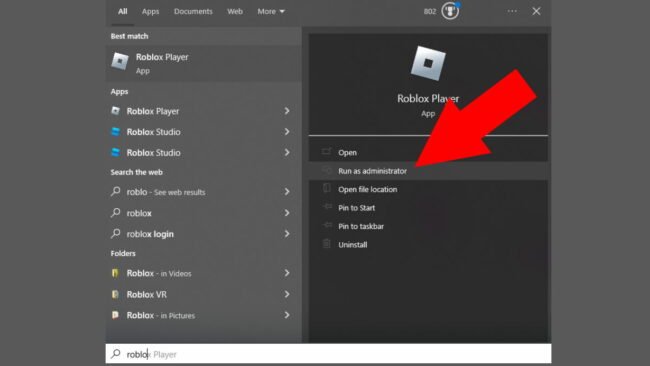
Une fois que vous avez fait en sorte que le lecteur Roblox s’exécute en tant qu’administrateur, il devrait se lancer normalement, et vous verrez des petits pop-ups vous indiquant le statut du lecteur. Le lecteur installera sa dernière mise à jour comme prévu, et une fois celle-ci terminée, vous pourrez fermer la fenêtre contextuelle.
Maintenant, il ne reste plus qu’à tester le lecteur pour voir si les nouvelles mises à jour se sont installées correctement. Ouvrez le site Web de Roblox, lancez n’importe quelle expérience, puis essayez de partir. Si les mises à jour ont été installées correctement, le lecteur doit se fermer complètement lorsque vous partez. Cela a fonctionné pour nous, alors espérons que cela fonctionne pour vous.
Cela conclut notre guide sur la façon de désactiver l’application de bureau Roblox. Si vous avez d’autres questions, n’hésitez pas à nous en faire part dans les commentaires ci-dessous !